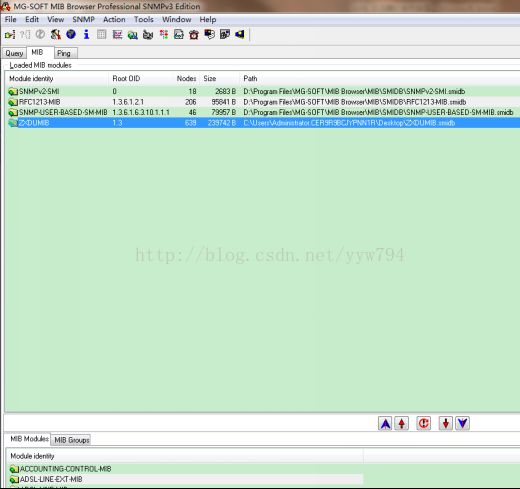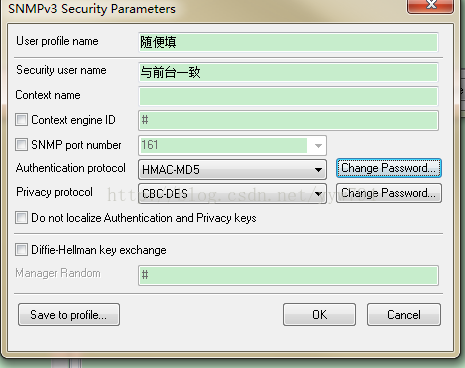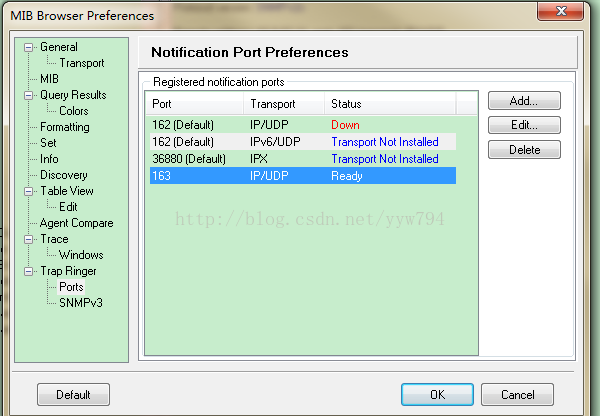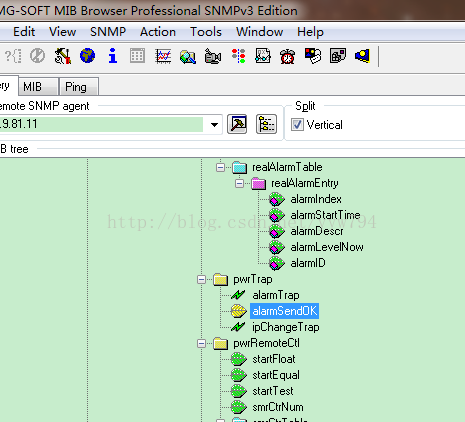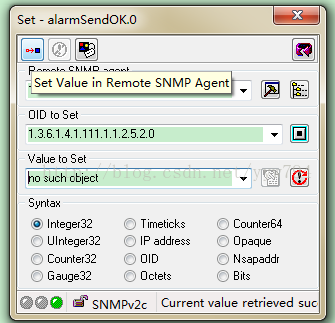MIB 浏览器的使用指导
1 前言
最近很多兄弟不断地问mib 浏览器怎么使用,因此,决定将这个相同重复的问题变成文档,供SNMP新人快速上手。
这里采用MG-SOFT的MIB 浏览器进行示例。
2 安装
省略。
3 使用说明
3.1 编译MIB文件
MIB文件目前是MIB浏览器的唯一输入文件。
但是,.mib或.txt后缀的MIB文件需要编译后,MIB浏览器方能正常使用。
编译的常见步骤如下:
1) 打开MIB 浏览器,如下图;
2) 找到菜单栏下的快捷图标,找到右边的蓝色图标,这个是MIB编译器,是负责将我们的MIB文件编译为MIB浏览器可以正常使用的文件;
3) 点击这个图标后,即可进入MIB编译器;
4) MIB编译器中找到这个图标(最左边位置),点击后,即可查找需要导入的MIB文件(正常的MIB文件后缀为.mib,早期电源的MIB文件存储为.txt的格式,但本质一样,仅在导入时,需要选择all files,才会找到.txt后缀的MIB文件),选中即可执行编译;
5) 如果编译成功,将会出现下图中央出现的那个对话框,选中默认出现的文件,直接点击Save即可,存储位置随意;如果编译不成功,请联系SNMP的开发人员;
3.2 MIB浏览器基本设置
3.2.1 加载MIB编译文件
上述步骤中,点击Save后,如果第一次使用,都会成功;如果不成功,说明该文件的编译文件(后缀为.smidb)正在被MIB浏览器。见下图:
1) 回到MIB浏览器,选中Tab中的MIB标签。
2) 如果上一步骤不成功,一定会在这里看到如图所选中的那个文件,双击即可去除。
3) 再看下方Tab中的MIB Modules标签,这里出现的mib编译文件,都是可以被MIB浏览器正常加载的。
4) 正常情况下,编译完成后,这里不会自动出现,点击一下刷新,拉到最底下,即可发现我们的编译文件(因为Z开头,一般排在最后),双击即可加载。
3.3 快速查找目标分支
1) 回到Tab中的Query标签。
2) 在Mib Tree中选择iso,右键选择Expand,即可展开。为了方便找到我们的分支,建议在mgnt的分支那点一下‘减号’让其收缩,此时即可发现我们的分支 zxduMibs
3) 建议在Split那勾选Vertical,会更方便使用。
3.4 建立MIB浏览器与前台的通讯
3.4.1 参数设置
在Mib Tree上方的Remote SNMP Agent中填入单板的IP。
在点击右边的“小铁锤”(SNMP Protocol Preference),检查SNMP的参数设置是否与前台单板一致。
当选择不同的SNMP版本时,MIB浏览器将会根据不同的加密程度与前台通讯,前台会自动根据MIB浏览器下发的版本回复相应版本的数据包。
V2C版本中:
Read Community, Set Community, Port Number一定要与前台一致,才能正常建立V2C版本的轮询。其他参数可不管。
V3版本中:
点击Load User Profile,进入配置。如下图所提示:
Authentication 与 Privacy的protocol分别选择MD5, DES.
务必点击Change Password输入与前台一致的密码。
点击OK即可。如果为了以后方便使用,可以点击Save to profile,以后可以直接调用这次的存储数据。
3.4.2 建立连接
在zxduMib底下的任意分支右键,选择Contact建立通讯。
如果成功,Query results中会返回sysUptime的时间;如果不成功,是获取不了单板的系统时间的。
如果不成功,请检测:
1) MIB浏览器上的参数是否与前台单板的对应参数一致;
2) 如果一致,仍然不通,可以检查一下MIB浏览器与前台单板的网络是否可连通,MIB 浏览器提供了Ping工具,在Tab的标签中可以找到Ping标签的测试环境。
3) 有时候,更改V3的参数后,MIB浏览器的对应参数即使与前台一致,也有可能连不上,但过5分钟左右,即可连上,目前原因未知。
3.5 接收Trap告警信息
3.5.1 接收Trap
MIB浏览器可以接收前台的Trap信息。
可以点击菜单下方的按钮,即可进入接收Trap信息的界面。
正常情况下,前台每5秒,即会发送一个Trap告警包,该界面会自动显示。
如果不能正常显示,请检查:
1) 前台的SNMP Trap地址是否填对了MIB浏览器所在电脑的IP;
2) 如果IP正常,MIB浏览器仍然无法接收,请检查前台的SNMP参数中的Trap端口号在MIB浏览器电脑端是否被占用。
3) 正常情况下,Trap端口号为162,但Windows7操作系统的会占用162这个端口,因此,前台的Trap端口号可以改成163(如果也被占用,再换其他的)。
4) 注意,MIB浏览器默认开通了162端口接收Trap信息,但是163是没有开通的,因此,需要额外设置。
在MIB浏览器的菜单View中,找到MIB Browers Preference,进入后,如下图:
在上述位置,添加一个163端口,Status为Ready时,说明有效;如果无法生效,可能是被占用,建议再换一个端口试试。
5) 前台是否有实时告警,如果为0,则不会上送,自然收不到;
6) MIB浏览器是否进行了确认收到Trap的操作,如果操作了,即使有告警,也不会上送,直到有新的告警变化时,才会再次周期上送。
3.5.2 回复Trap
我们SNMP Trap回复,并不是在Trap Ringer Console那进行设置。
我们的前台采用了比较特殊的确认方式(并非采用Inform自动回复模式),见下图:
选择alarmSendOK,这个节点是提供给客户,供其确认已经收到Trap信息,无需前台周期发送用的设置节点。选中它后,选择获取(get),如果它返回的是0,说明前台确实没有发送任何Trap包,如果返回的是1,说明前台正在周期发送Trap。(如果要确认收到Trap信息,只需右键选择设置,将值改为0即可。)
点击设置后,如下图:
在Value to Set中填入值,点击左上角的具有红色箭头的按钮,即可下发。
判断是否下发成功有多种方法,简单的一种就是,在设置值前,点一下Value to Set右边的刷新按钮,即可获取当前值,设置下发新值后,再刷新一次,如果值变成我们设置的值,即为有效。(Syntax数据类型无需选择,MIB浏览器会根据MIB文件的该节点的syntax信息自动选择。)
3.5.3 Trap的其他说明
3.5.3.1 Trap是否需要加载mib文件的问题
目前,基于V1.0X的监控单元,Trap的接收需要加载MIB文件,也就是,前面的MIB文件加载成功后,Trap中的告警名称才能正常显示出来(因为告警名称没有直接上送,而是上送该告警的OID,MIB浏览器根据MIB文件解析出OID对应的条目后,才能显示出告警名称)。
基于V1.1X及更新的监控单元,已经无需MIB文件,MIB浏览器均能正常解析上送的Trap包。
3.5.3.2 Trap存在一些奇怪的条目
这些奇怪的条目,是正常的。
是SNMP的热启动信息与结束信息,信息内容不一致。
监控单元开机时,会发送一个一条热启动的Trap信息。
更改SNMP参数时,由于构架设计会导致重启SNMP进程,因此,一定会出现一条结束信息,然后一会是热启动信息,接着才是我们正常上送的信息。